Funzione ISEVEN di Excel
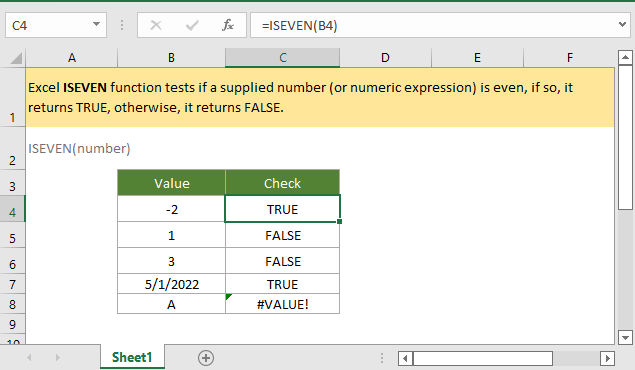
Se desideri seguire questo tutorial, scarica il foglio di calcolo di esempio.
Descrizione
La funzione ISEVEN di Excel verifica se un numero fornito (o un'espressione numerica) è pari; in tal caso, restituisce VERO, altrimenti restituisce FALSO.
Sintassi e argomenti
Sintassi della formula
Argomenti
|
Valore restituito
La funzione ISEVEN restituisce un valore logico VERO o FALSO.
Errore
La funzione ISEVEN restituisce un valore di errore #VALORE! quando viene testato un valore non numerico.
Versione
Excel 2003 e versioni successive
Uso ed esempi
Esempio: Utilizzo di base
Per verificare se i numeri nell'intervallo B4:B8 sono numeri pari, puoi utilizzare la funzione ISEVEN come segue:
Seleziona una cella in cui inserire il risultato della verifica e digita la formula come segue:
=ISEVEN(B4))
Premi Invio e poi trascina la maniglia di riempimento automatico verso il basso per ottenere tutti i risultati.
Nota: 01/05/2022 è memorizzato come numero a 5 cifre 44682 in Excel, ed è un numero pari. 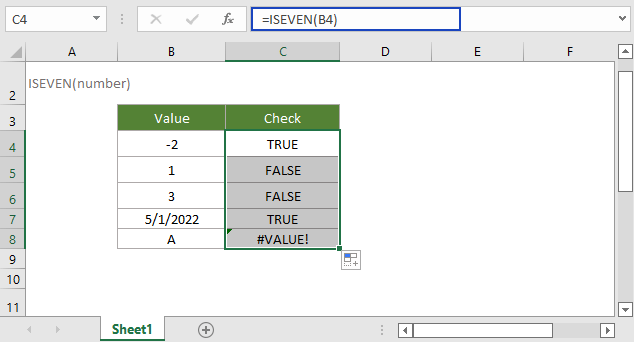
Funzioni correlate:
Funzione ISODD di Excel
La funzione ISODD verifica se un valore è un numero dispari. Se il valore dato è un numero dispari, restituisce VERO. Altrimenti, restituisce FALSO.
Funzione ISEER di Excel
La funzione ISERR restituisce VERO per qualsiasi tipo di errore (eccetto #N/D) e FALSO in caso contrario.
Funzione ERROR.TYPE di Excel
La funzione ERROR.TYPE restituisce un numero corrispondente a un valore di errore specifico. Se non esiste alcun errore, ERROR.TYPE restituisce l'errore #N/D.
Funzione ISREF di Excel
La funzione ISREF verifica se un valore dato è un riferimento. Se il valore dato è un riferimento, restituisce VERO. Altrimenti, restituisce FALSO.
Gli strumenti per la produttività di Office migliori
Kutools per Excel - Ti aiuta a distinguerti dalla massa
Kutools per Excel vanta oltre 300 funzionalità, garantendo che ciò di cui hai bisogno sia a portata di clic...
Office Tab - Abilita la lettura e la modifica a schede in Microsoft Office (incluso Excel)
- Un secondo per passare tra decine di documenti aperti!
- Riduce centinaia di clic del mouse ogni giorno, dì addio alla mano del mouse.
- Aumenta la tua produttività del 50% quando visualizzi e modifichi più documenti.
- Porta Schede Efficienti a Office (incluso Excel), proprio come Chrome, Edge e Firefox.
